|
GLADYS  Ringrazio Saturnella per avermi permesso di tradurre i suoi tutorial. 
qui puoi trovare qualche risposta ai tuoi dubbi. Se l'argomento che ti interessa non è presente, ti prego di segnalarmelo. Questo tutorial è una creazione di Saturnella e non può essere copiato su altri siti nè essere offerto per il download. Lo stesso vale per la mia traduzione. E' anche proibito togliere il watermark dal materiale; rispettiamo il lavoro dei creatori di tubes, senza i quali non potremmo creare tutorials. Per tradurre questo tutorial, creato con PSP16, ho usato CorelX, ma può essere eseguito anche con le altre versioni di PSP. Dalla versione X4, il comando Immagine>Rifletti è stato sostituito con Immagine>Capovolgi in orizzontale, e il comando Immagine>Capovolgi con Immagine>Capovolgi in verticale. Nelle versioni X5 e X6, le funzioni sono state migliorate rendendo disponibile il menu Oggetti. Nel nuovo X7 sono tornati i comandi Immagine>Rifletti e Immagine>Capovolgi, ma con nuove funzioni. Vedi la scheda sull'argomento qui Occorrente: Un tube a scelta Il resto del materiale qui Per il mio esempio ringrazio Gabry per il tube della donna. Grazie Nikita per il tube del vaso. (in questa pagina trovi i links ai loro siti). Filtri in caso di dubbi, ricorda di consultare la mia sezione filtri qui Filters Unlimited 2.0 qui Mehdi - Wavy Lab 1.1. qui Mehdi - Sorting Tiles qui Mock - Window qui AAA Frames - Foto Frame qui Carolaine and Sensibility - CS-DLine qui Krusty's FX vol.III 1.0 - GridMover qui Mura's Meister - Perspective Tiling qui L&K's - L&K Zitah qui Alien Skin Eye Candy 5 Texture qui Alien Skin Eye Candy 5 Impact - Perspective Shadow, Glass qui Horizonaus - Stripesareln qui I filtri Mock, Krusty e Horizonaus si possono usare da soli o importati in Filters Unlimited (come fare vedi qui) Se un filtro fornito appare con questa icona  non esitare a cambiare modalità di miscelatura e opacità secondo i colori utilizzati. Nelle ultime versioni di PSP non c'è il gradiente di primo piano/sfondo (Corel_06_029) Puoi usare i gradienti delle versioni precedenti. Trovi qui i gradienti Corel X. Metti i presets Cliccando sul file una o due volte (a seconda delle tue impostazioni), automaticamente il preset si installerà nella cartella corretta. perchè uno o due clic vedi qui Se preferisci, puoi importare direttamente il preset nel corso del tutorial Come fare vedi la scheda del filtro Eye Candy qui Metti la maschera 20-20 nella cartella Maschere. Imposta il colore di primo piano con il colore chiaro #d7b00d, e il colore di sfondo con il colore scuro #4a372e. 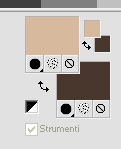 Passa il colore di primo piano a Gradiente di primo piano/sfondo, stile Sprazzo di luce. 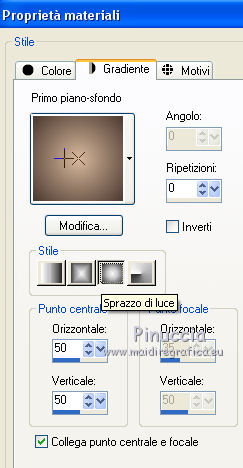 1. Apri alpha_gladys. Finestra>Duplica, o sulla tastiera maiuscola+D, per fare una copia.  Chiudi l'originale. La copia, che sarà la base del tuo lavoro, non è vuota, ma contiene le selezioni salvate sul canale alfa. 2. Effetti>Plugins>Mehdi - Wavy Lab 1.1. Questo filtro lavora con i colori della paletta: il primo è il colore di sfondo, il secondo quello di primo piano. Cambia il terzo colore con il colore bianco #ffffff. 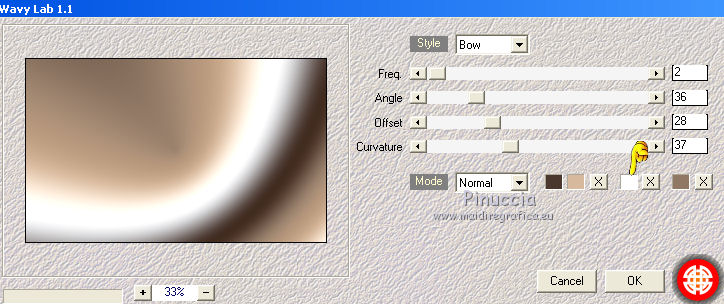 3. Regola>Sfocatura>Sfocatura gaussiana - raggio 50.  4. Selezione>Carica/Salva selezione>Carica selezione da canale alfa. La selezione Sélection#1 è subito disponibile. Devi soltanto cliccare Carica.  Livelli>Nuovo livello raster. Riempi  la selezione con il gradiente. la selezione con il gradiente.5. Effetti>Plugins>AAA Frames - Foto Frame. 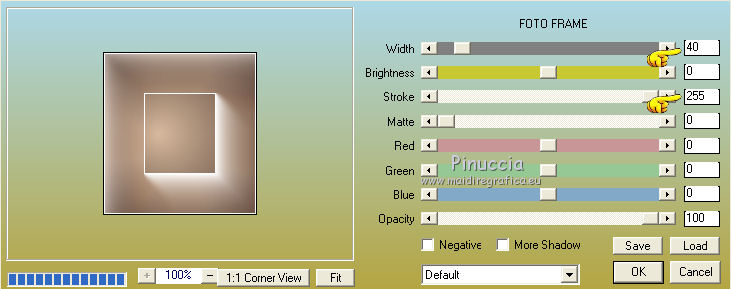 6. Selezione>Modifica>Seleziona bordature selezione.  Effetti>Plugins>Carolaine and Sensibility - CS-DLines. 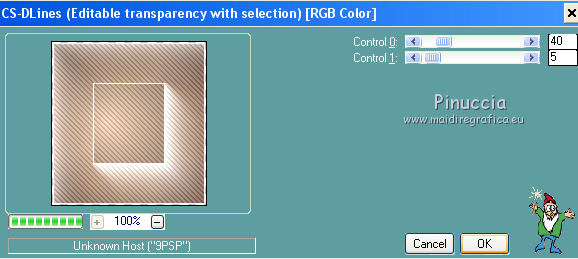 Selezione>Deseleziona. 7. Effetti>Plugins>Alien Skin Eye Candy 5 Impact - Perspective Shadow. seleziona il preset gladys_shadow e ok. 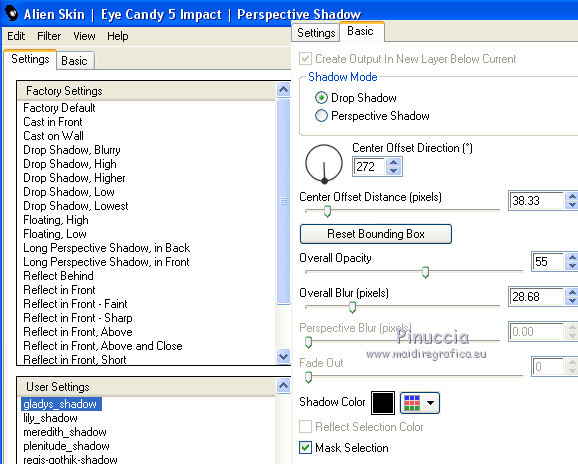 8. Livelli>Duplica. Immagine>Ridimensiona, all'80%, tutti i livelli non selezionato. Effetti>Effetti di immagine>Scostamento. 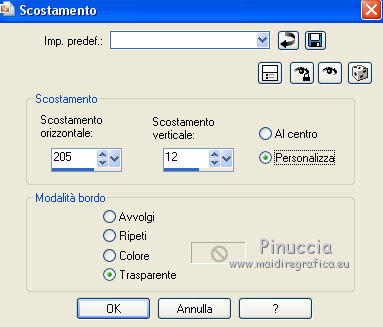 9. Di nuovo Livelli>Duplica. Immagine>Ridimensiona, all'80%, tutti i livelli non selezionato. Effetti>Effetti di immagine>Scostamento, con i settaggi precedenti. Livelli>Unisci>Unisci giù - 2 volte, per avere i tre quadri su un unico livello. 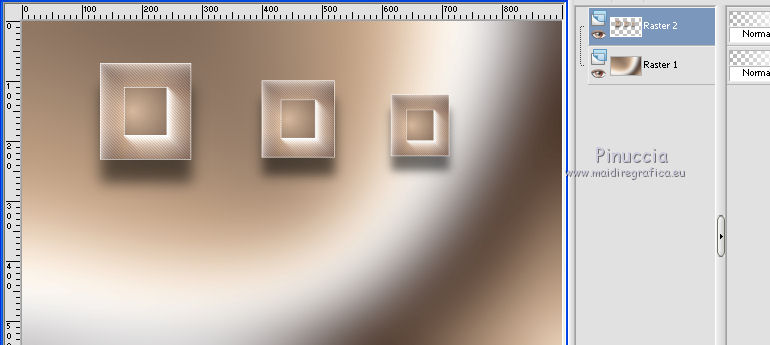 10. Selezione>Carica/Salva selezione>Carica selezione da canala alfa. apri il menu delle selezioni e carica sélection#2.  Effetti>Plugins>Alien Skin Eye Candy 5 Textures - Texture Noise Seleziona il preset snowfall e ok. 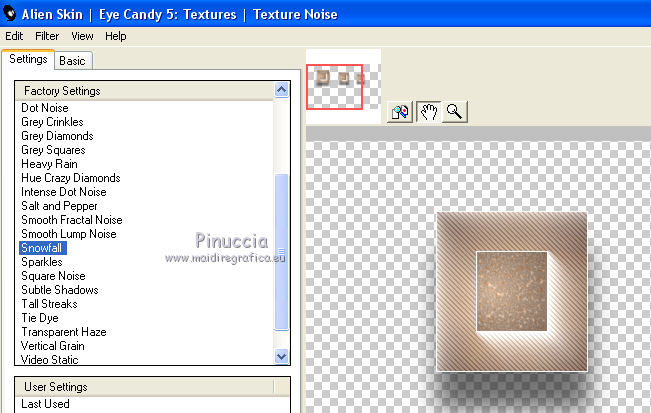 11. Effetti>Plugins>Alien Skin Eye Candy 5 Impact - Glass. seleziona il preset gladys_glass e ok. 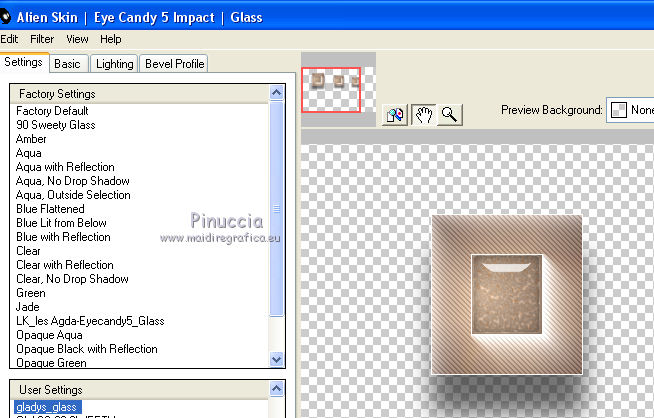 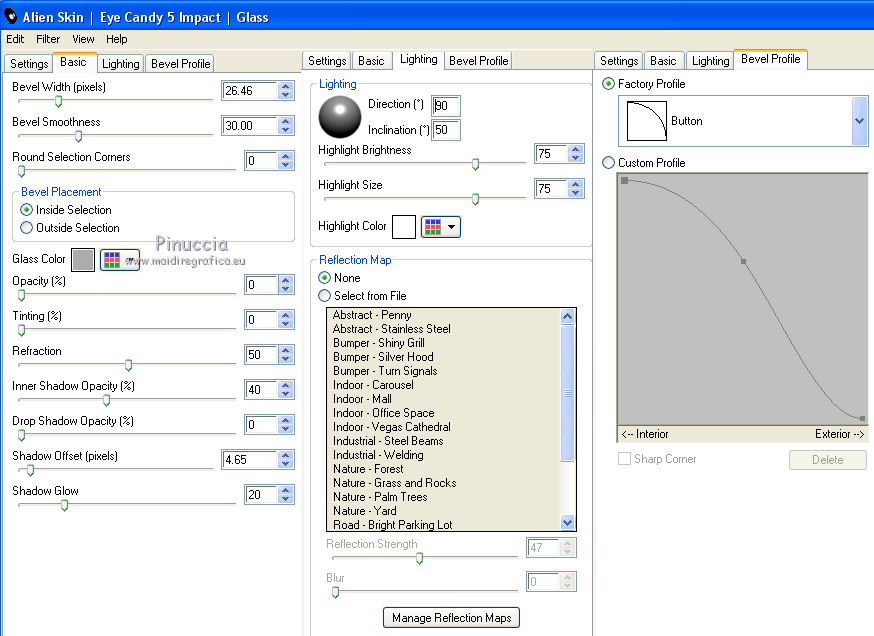 Selezione>Deseleziona. 12. Selezione>Carica/Salva selezione>Carica selezione da canala alfa. apri il menu delle selezioni e carica sélection#3.  Effetti>Plugins>Alien Skin Eye Candy 5 Texture - Weave. Seleziona il preset Twill Tiny e ok. 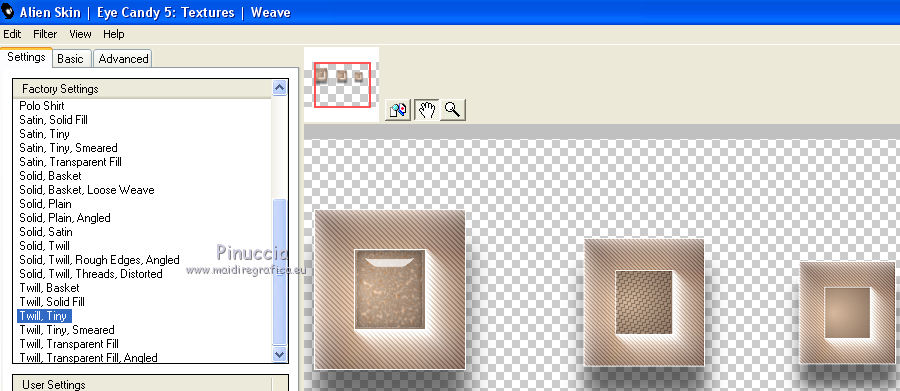 13. Effetti>Plugins>Alien Skin Eye Candy 5 Impact - Glass, con i settaggi precedenti. Selezione>Deseleziona. 14. Selezione>Carica/Salva selezione>Carica selezione da canala alfa. apri il menu delle selezioni e carica sélection#4.  Effetti>Effetti artistici>Smalto.  15. Effetti>Plugins>Alien Skin Eye Candy 5 Impact - Glass, con i settaggi precedenti. Selezione>Deseleziona. 16. Attiva il livello di sfondo. Effetti>Plugins>Mehdi - Sorting Tiles. 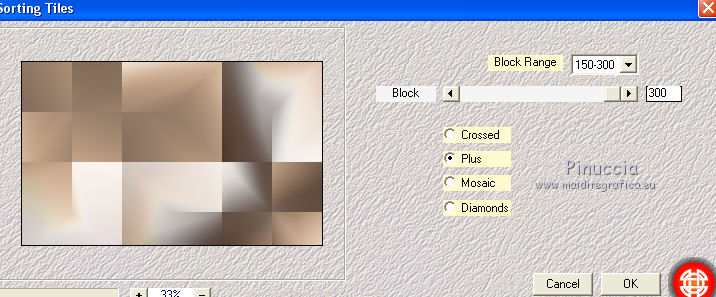 17. Effetti>Effetti di riflesso>Specchio rotante.  18. Immagine>Capovolgi. Effetti>Effetti di bordo>Aumenta. 19. Effetti>Plugins>Mock - Windo con i settaggi standard. 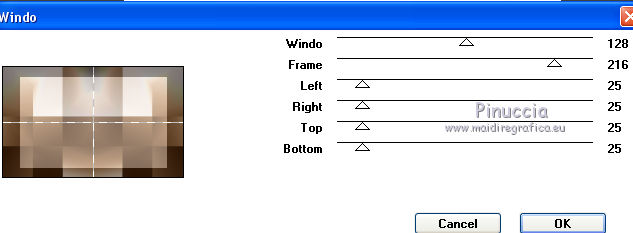 20. Selezione>Carica/Salva selezione>Carica selezione da canala alfa. apri il menu delle selezioni e carica sélection#5.  Livelli>Nuovo livello raster. Riempi  con il colore scuro di sfondo. con il colore scuro di sfondo.(non esitare a ingrandire Selezione>Deseleziona. Livelli>Unisci>Unisci giù. 21. Livelli>Nuovo livello raster. Passa il colore di primo piano a Colore, e riempi  il livello con il colore chiaro di primo piano. il livello con il colore chiaro di primo piano.Effetti>Plugins>Krusty’s FX vol I 1.0 - Grid mover.  22. Effetti>Plugins>Mura's Meister - Perspective Tiling. 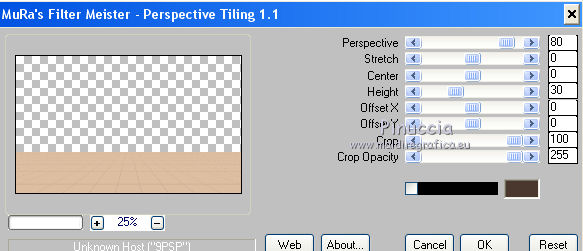 23. Livelli>Carica/Salva maschera>Carica maschera da disco. Cerca e carica la maschera 20-20.  Livelli>Duplica. Livelli>Unisci>Unisci gruppo. Cambia la modalità di miscelatura di questo livello in Sovrapponi o altro. 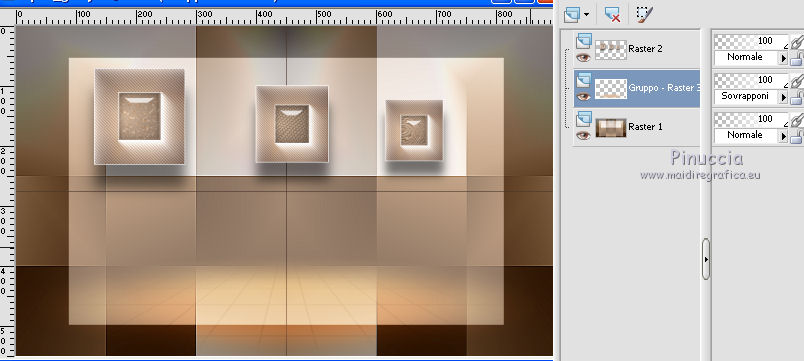 24. Effetti>Effetti 3D>Sfalsa ombra. 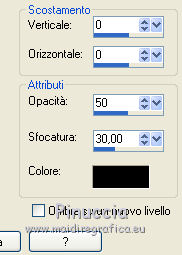 Livelli>Duplica. Cambia la modalità di miscelatura di questo livello in Moltiplica o altro. 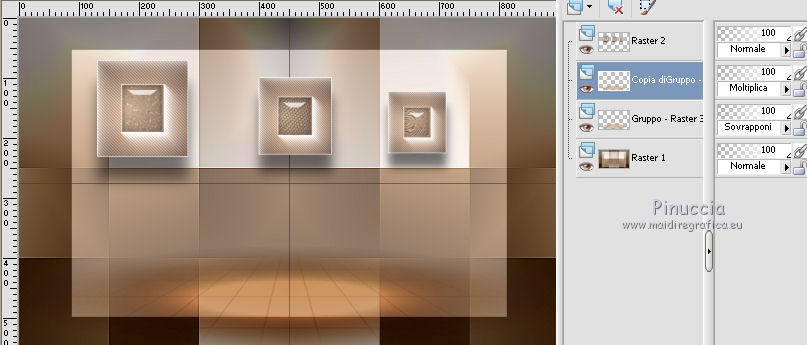 Livelli>Unisci>Unisci visibile. 25. Selezione>Carica/Salva selezione>Carica selezione da canala alfa. apri il menu delle selezioni e carica sélection#6.  Selezione>Inverti. Effetti>Plugins>L&K's - L&K Zitah  26. Di nuovo Selezione>Inverti. Effetti>Effetti 3D>Sfalsa ombra.  Selezione>Deseleziona. 27. Apri il tube della donna e vai a Modifica>Copia. Torna al tuo lavoro e vai a Modifica>Incolla come nuovo livello. Immagine>Ridimensiona, se e quanto necessario, tutti i livelli non selezionato. 28. Livelli>Duplica. Attiva il livello sottostante dell'originale. Regola>Sfocatura>Sfocatura gaussiana - raggio 50.  Cambia la modalità di miscelatura di questo livello in Rafforza, o altro. Attiva il livello superiore della copia. Effetti>Effetti 3D>Sfalsa ombra. 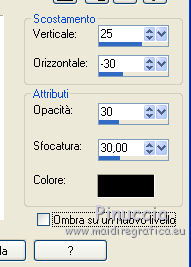 29. Apri il tube del vaso di Nikita e vai a Modifica>Copia. Torna al tuo lavoro e vai a Modifica>Incolla come nuovo livello. Immagine>Ridimensiona, 1 volta al 50% e una volta all'80%, tutti i livelli non selezionato. Regola>Messa a fuoco>Metti a fuoco. Effetti>Effetti 3D>Sfalsa ombra, con i settaggi precedenti. 30. Immagine>Aggiungi bordatura, 1 pixel, simmetriche, colore scuro. Immagine>Aggiungi bordatura, 3 pixels, simmetriche, colore chiaro. Immagine>Aggiungi bordatura, 1 pixel, simmetriche, colore scuro. 31. Selezione>Seleziona tutto. Immagine>Aggiungi bordatura, 50 pixels, simmetriche, colore bianco. 32. Selezione>Inverti. Effetti>Plugins>Mehdi - Wavy Lab 1.1, con i settaggi precedenti. 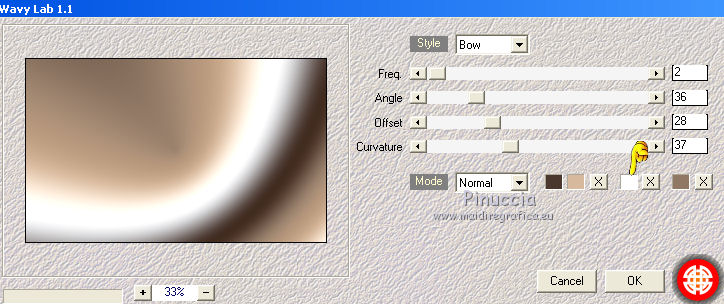 Effetti>Effetti di trama>Veneziana, colore scuro di sfondo.  Effetti>Plugins>Filters Unlimited 2.0 - Horizonaus - Stripesareln, con i settaggi standard. 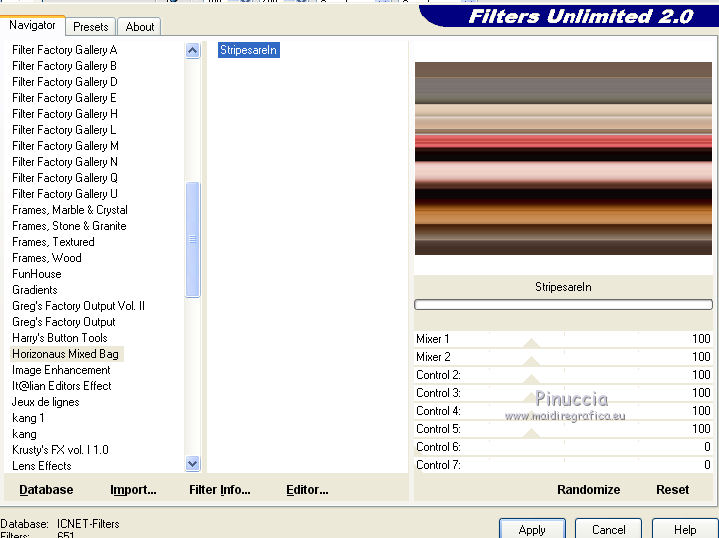 33. Effetti>Effetti 3D>Pulsante, colore scuro di sfondo.  34. Selezione>Inverti. Effetti>Effetti 3D>Sfalsa ombra.  Selezione>Deseleziona. 35. Firma il tuo lavoro su un nuovo livello. Immagine>Aggiungi bordatura, 1 pixel, simmetriche, colore nero. Immagine>Ridimensiona, 900 pixels di larghezza, tutti i livelli selezionato. Regola>Messa a fuoco>Maschera di contrasto  Salva in formato jpg.  Puoi scrivermi per qualsiasi problema, o dubbio, se trovi un link che non funziona, o anche soltanto per dirmi se ti è piaciuto. Se vuoi mandarmi la tua versione, la aggiungerò alla mia traduzione. La mia mail è nel menu in cima alla pagina. 30 Giugno 2017. |